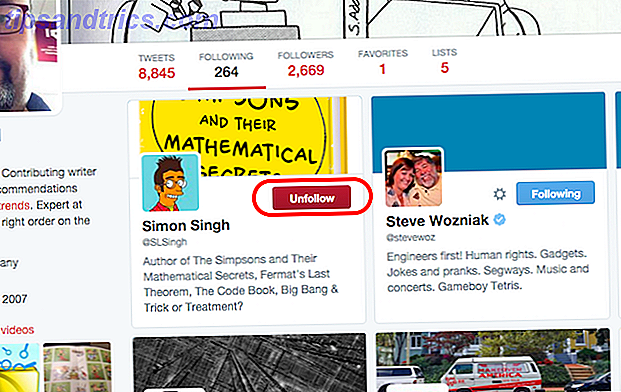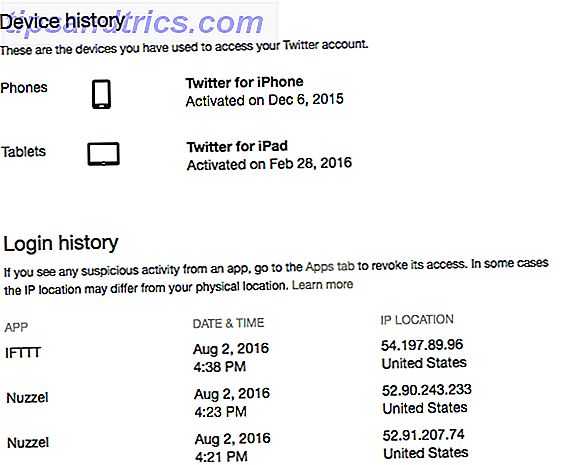Desde que existió, la barra de tareas de Windows apareció en la parte inferior de la pantalla. Si bien ha cambiado en diseño a lo largo de los años, esa barra horizontal se ha convertido en sinónimo del sistema operativo. ¿Pero sabías que puedes configurarlo para que aparezca verticalmente?
No solo vamos a mostrarte cómo obtener una barra de tareas vertical, sino también a defender su caso. Puede parecer un cambio extraño al principio, pero créenos cuando decimos que vale la pena probarlo.
Si tiene alguna idea para compartir en una barra de tareas vertical, o si ha estado utilizando una por un tiempo, háganoslo saber en los comentarios.
Cómo obtener una barra de tareas vertical de Windows
Primero, haga clic derecho en un espacio vacío en su barra de tareas de Windows. Luego, verifique si Bloquear la barra de tareas tiene un tilde al lado. Si lo hace, haz clic en él, de lo contrario, ya estás configurado. A continuación, haga clic con el botón izquierdo y mantenga un espacio vacío en la barra de tareas y arrástrelo hacia la izquierda o hacia la derecha de su pantalla. Suelta el mouse y luego bloquea la barra de tareas. ¡Eso es!
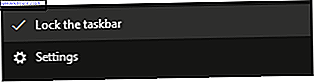
Los beneficios de una barra de tareas vertical de Windows
Sin más preámbulos, analicemos por qué debería usar una barra de tareas vertical de Windows.
1. Pantallas de pantalla ancha
Los monitores con una relación de aspecto de 4: 3 eran estándar cuando la barra de tareas de Windows apareció por primera vez. Tenía sentido tener la barra de tareas en la parte inferior para maximizar el espacio limitado que tenía en la pantalla. Sin embargo, ahora es probable que su monitor sea mucho más ancho que alto, lo que significa que tiene más espacio horizontal para jugar que vertical.

Tenga en cuenta también que muchos sitios web y aplicaciones no hacen un uso completo del espacio horizontal y están diseñados de manera responsable para la cuenta de pantallas móviles. Tome este mismo sitio web: puede perder un poco de espacio en blanco en los laterales para beneficiarse con la instalación de más artículos en la pantalla.
2. Ver más a la vez
Ahora que tiene espacio horizontal para jugar, puede extender la barra de tareas de Windows más allá de la tira delgada a la que está acostumbrado. Para esto, coloque el cursor sobre el borde de la barra de tareas hasta que el cursor cambie. A continuación , haz clic con el botón izquierdo, mantén presionado y arrastra para ampliar la barra de tareas.
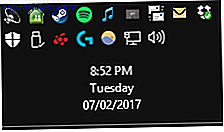
Se beneficiará al poder ver la fecha y hora completas, además de la mayoría de los íconos en su bandeja y cualquier barra de herramientas que haya habilitado. Use la barra de tareas secreta de Windows 10 para navegar como un profesional. Use la barra de tareas secreta de Windows 10 para navegar como un profesional. Encontrar archivos y carpetas en Windows 10 puede ser una molestia, así que aquí hay una manera rápida de encontrarlos sin dolores de cabeza en la navegación. Lee mas . Y dependiendo de la configuración de la barra de tareas, que puede ajustar en cualquier momento haciendo clic con el botón derecho en un espacio vacío y seleccionando Configuración, también verá más del título de una ventana.
3. Más natural para leer
Puede pensar que leer de izquierda a derecha es natural para la mayoría del mundo, pero si tiene la barra de tareas de Windows distribuida en un gran espacio horizontal, no es totalmente eficiente. En cambio, tener la barra de tareas vertical significa que puede ver rápidamente todo con una sola mirada al costado de la pantalla.
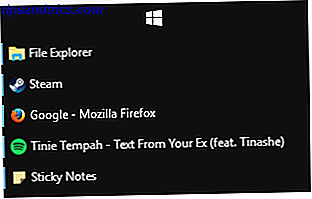
Cada ventana es una fila separada en la barra de tareas, por lo que puede escanear rápidamente la lista y encontrar el icono y el nombre de la ventana. Puede que no parezca un gran beneficio, pero es una mejora sutil en la calidad de vida de la que es difícil volver.
4. Menos obstructivo
Este es especialmente cierto si está usando un dispositivo táctil. Tener la barra de tareas de Windows en la parte inferior de la pantalla puede ser difícil de controlar, especialmente si tiene un teclado conectado al mismo tiempo porque puede ser difícil de alcanzar. Colocar la barra de tareas en el lado de tu mano dominante es mucho más natural.

Además, si configura la barra de tareas de Windows para que oculte automáticamente Cómo ocultar automáticamente la barra de tareas en el modo tableta de Windows 10 Cómo ocultar automáticamente la barra de tareas en el modo tableta de Windows 10 Ahora puede ocultar automáticamente la barra de tareas en modo tableta, que es una nueva característica que llega en la próxima gran construcción de Windows 10! Lea más y colóquelo en la parte superior o inferior de la pantalla, es posible que tenga problemas para realizar determinadas acciones, como redimensionar ventanas, ya que la barra de tareas se activará en el momento equivocado o se forzará sobre el lugar donde debe hacer clic. Tener la barra de tareas vertical combate este problema por completo.
Autohide puede ser problemático. Para obtener consejos sobre cómo solucionarlo, consulte nuestra guía para solucionar los problemas de la barra de tareas de Windows 10. 5 Pasos para solucionar los problemas de la barra de tareas de Windows 10 5 Pasos para solucionar los problemas de la barra de tareas de Windows 10 Casi no nota su utilidad hasta que deja de funcionar . Solucione problemas de su barra de tareas de Windows 10 con estas cinco correcciones simples a errores comunes. Lee mas .
Únase al movimiento vertical de la barra de tareas de Windows
Puede parecer extraño tener tu barra de tareas de Windows verticalmente al principio, especialmente si has estado acostumbrado al valor predeterminado de Windows durante años, pero pruébalo. Te tomará un tiempo acostumbrarte, así que no te frustres si sigues tirando del mouse hacia la parte inferior de la pantalla, pero vale la pena. Para un estilo extra, ¿por qué no hacer que la barra de tareas sea totalmente transparente? ¿Cómo hacer que la barra de tareas sea transparente en Windows 10? ¿Cómo hacer que la barra de tareas sea transparente en Windows 10 Windows 10 le quitara mucha energía a usuarios como tú y a mí, pero este ingenioso tercero utilidad le permite convertir su barra de tareas en transparente con cero esfuerzo. Lee mas .
Si desea obtener más consejos sobre la barra de tareas, consulte nuestras dos guías sobre cómo personalizar la barra de tareas de Windows 10. 7 Consejos para personalizar la barra de tareas de Windows 10 7 Consejos para personalizar la barra de tareas de Windows 10 La barra de tareas sigue siendo una característica básica en Windows 10. Se ha proporcionado un aspecto fresco y nuevas características, incluyendo Cortana. Te mostramos todos los ajustes para que la barra de tareas sea tuya. Leer más y algunos ajustes avanzados de la barra de tareas de Windows 10 6 Ajustes avanzados de la barra de tareas para Windows 10 6 Ajustes avanzados de la barra de tareas para Windows 10 Windows 10 ha provocado muchos cambios y no se ha salvado la barra de tareas. Aún así, muchos pequeños retoques pueden mejorar su experiencia. Le mostraremos cómo puede personalizarlo a la perfección. Lee mas . Hay mucho que puedes hacer con la barra de tareas y moverla verticalmente solo araña la superficie.
¿Tiene su barra de tareas de Windows configurada verticalmente? ¿Qué le parece ventajoso acerca de esa configuración?